
तो आप अपने आप को एक चमकदार नया Apple डिवाइस प्राप्त कर चुके हैं, लेकिन आप इतने आदी हैं कि बैटरी जल्दी ही खत्म हो जाती है - आपको अपनी बैटरी को अधिक से अधिक समय तक चालू रखने के लिए कुछ सुझावों की आवश्यकता है, और हमें मिल गया है उन्हें यहाँ।
इन युक्तियों में से कई सामान्य ज्ञान होने जा रहे हैं, और अधिक geeky पाठकों के लिए आश्चर्य की बात नहीं होगी, लेकिन अब आपके पास एक लेख होगा जिसे आप अपने कम गीक मित्रों और रिश्तेदारों को भेज सकते हैं जब वे आपसे पूछेंगे कि उन्हें कैसे सुधारना है बैटरी लाइफ। और हमें मिल गया है
Android के लिए बैटरी जीवन लेख भी
.
अपने iDevice को सूर्य से बाहर रखें
आप जो भी करते हैं, अपने आईफोन या आईपॉड को गर्म कार में नहीं छोड़ते हैं-किसी भी अन्य कारक की तुलना में तेजी से बैटरी को मारता है, और आपका डिवाइस जो घंटों तक चार्ज रखता था, अंततः मुश्किल से एक चार्ज रखेगा, और आपके पास होगा भुगतान करने के लिए Apple इसे बदलने के लिए। यही बात किसी भी गर्म वातावरण के लिए सही है: अपने डिवाइस को ठंडी जगह पर रखने की कोशिश करें।
स्क्रीन की चमक कम करें
यदि आप स्क्रीन को हर समय अधिकतम चमक पर रखते हैं, तो आप बहुत अधिक बैटरी जीवन बर्बाद कर रहे हैं - और इन दिनों स्क्रीन वैसे भी इतनी उज्ज्वल हैं कि आपको विशेष रूप से रात में वास्तव में ज़रूरत नहीं है। हेडिंग इन सेटिंग्स -> ब्राइटनेस एंड वालपेपर, ब्राइटनेस के डिफॉल्ट लेवल को एडजस्ट करने के लिए, जिसे आप ज्यादातर 30% तक कम रख सकते हैं।
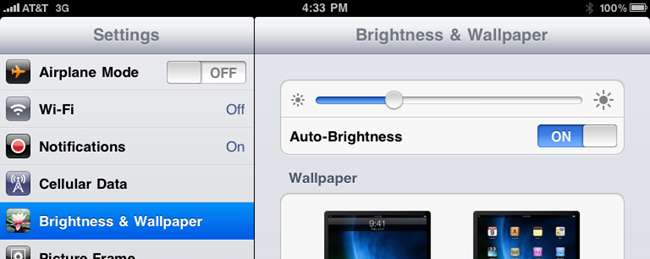
सुनिश्चित करें कि स्क्रीन लॉक जल्दी
यहां तक कि अगर आप स्क्रीन की चमक को समायोजित कर चुके हैं, तब भी इसका कोई विकल्प नहीं है, जब आप इसका उपयोग नहीं कर रहे हैं तो इसे जल्दी से बंद कर दें। हेड इन जनरल -> ऑटो-लॉक स्क्रीन लॉक सेट करने के लिए जितनी जल्दी हो सके आपका डिवाइस आपको बता देगा। इससे एक बड़ा फर्क पड़ता है अगर आप हमेशा अपना फोन उठा रहे हैं और डिस्प्ले बंद किए बिना इसे वापस अपनी जेब में डाल रहे हैं।
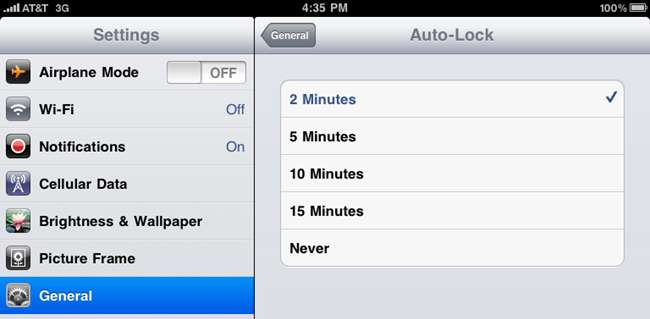
जब आप इंटरनेट (iPad / iPhone) की आवश्यकता नहीं है तो हवाई जहाज मोड का उपयोग करें
यदि आप अगले 8 घंटे एंग्री बर्ड्स खेलने में व्यस्त हैं, तो इंटरनेट का उपयोग करने का एक अच्छा कारण नहीं हो सकता है, इसलिए आप एयरप्लेन मोड का उपयोग करने पर विचार कर सकते हैं, जो वाई-फाई और नियमित वायरलेस रेडियो दोनों को बंद कर देता है। यदि आप iPhone पर हैं, तो निश्चित रूप से यह फ़ोन कॉल को रोक देगा - लेकिन अगर आप एंग्री बर्ड के साथ व्यस्त हैं तो आप वैसे भी रुकावट नहीं चाहते।

एयरप्लेन मोड का उपयोग करने का अधिक महत्वपूर्ण कारण यह है कि जब आप एक ऐसे क्षेत्र में मोबाइल रखते हैं जिसमें वास्तव में धब्बेदार कनेक्शन हो - क्योंकि आईफोन या आईपैड हर समय कनेक्टेड रहने की कोशिश करेगा, यह लगातार एक कनेक्शन की तलाश में रहने वाला है, जो ड्रेन कर सकता है आपकी बैटरी सेटिंग्स में हेड करें और स्क्रीन के शीर्ष पर एयरप्लेन मोड स्विच को फ्लिप करें।
यदि संभव हो तो 3 जी के बजाय वाई-फाई का उपयोग करें
Apple के अनुसार, iPad मिलेगा 10 घंटे की बैटरी लाइफ वाई-फाई सक्षम के साथ नियमित उपयोग के तहत, लेकिन 3 जी का उपयोग करके केवल 9 घंटे मिलेंगे - iPhone मिलता है 3 जी के लिए 6 और वाई-फाई के लिए 10 । बेशक, यदि आप वाई-फाई का भारी उपयोग कर रहे हैं, तो आप अभी भी बैटरी खत्म कर रहे हैं - बिंदु समान कार्यभार के तहत है, वाई-फाई बैटरी जीवन के लिए 3 जी से बेहतर है।
आप सेटिंग्स के तहत वाई-फाई को सक्षम कर सकते हैं -> वाई-फाई, और फिर उस नेटवर्क को चुनें जिसे आप कनेक्ट करना चाहते हैं।
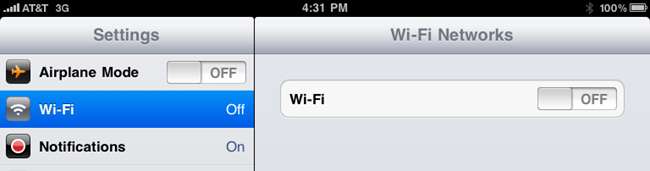
मेल और कैलेंडर जाँच को कम या खत्म करना
यदि आपको ईमेल, कैलेंडर, या संपर्क खातों का एक समूह मिला है, और वे सभी नियमित रूप से ईमेल की जाँच कर रहे हैं और डाउनलोड कर रहे हैं, तो आप बैटरी को एक भयानक रूप से तेज़ कर रहे हैं, जिसकी आपको आवश्यकता है।
मुख्य सेटिंग्स में -> मेल, संपर्क, कैलेंडर -> नया डेटा प्राप्त करें और सेटिंग को कम से कम लगातार जांच में बदलें। यदि आप इसका अक्सर उपयोग नहीं करते हैं, तो आप बस पुश को पूरी तरह से बंद कर सकते हैं और फिर आवश्यकता पड़ने पर मैन्युअल रूप से जांच सकते हैं।
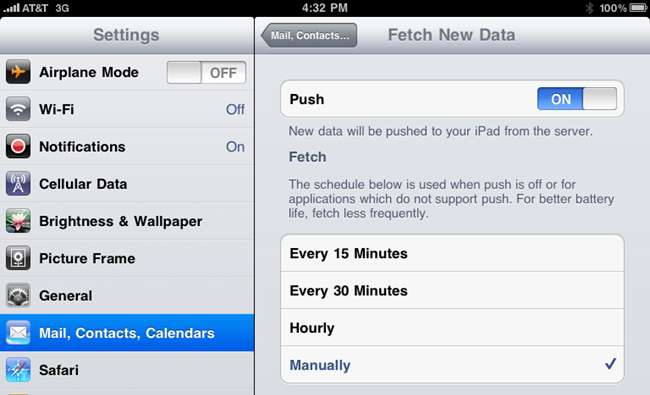
पुश सूचनाओं को कम या खत्म करना
क्या आपको वास्तव में ट्विटर या आपके द्वारा चलाए जा रहे अन्य एप्लिकेशन की सूचनाओं की आवश्यकता है? आप इन्हें एक-एक करके बंद कर सकते हैं, या पूरी तरह से सेटिंग्स -> अधिसूचना में जाकर पुश को बंद कर सकते हैं, और अतिरिक्त बैटरी जीवन को बचा सकते हैं क्योंकि आपका उपकरण अब उन अनुप्रयोगों के लिए डेटा में नहीं खींच रहा है।
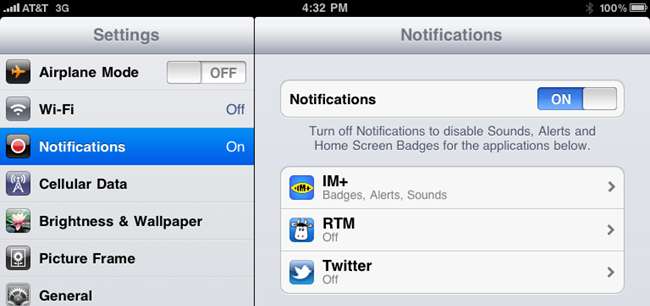
सिस्टम साउंड को कम या खत्म करना
यह शायद थोड़ा मूर्खतापूर्ण है, लेकिन अगर आप वास्तव में सिस्टम ध्वनियों की परवाह नहीं करते हैं तो आप ध्वनियों को हटाकर बैटरी की थोड़ी मात्रा बचा सकते हैं। एक बहुत, बहुत कम राशि, सबसे अधिक संभावना है। सिर में सेटिंग्स -> सामान्य -> उन्हें बदलने के लिए लगता है।
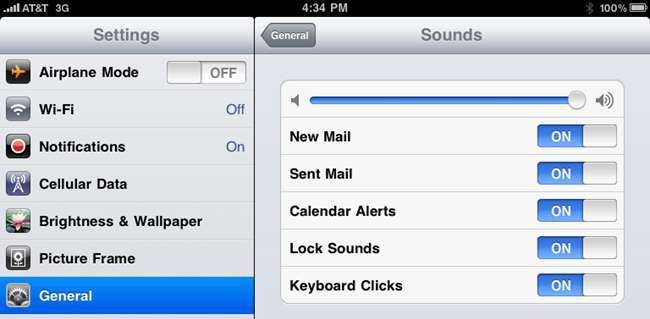
लोकेशन सेवाओं को निष्क्रिय करें
यदि आपको वास्तव में स्थान सेवाओं की आवश्यकता नहीं है, तो आप कुछ बैटरी जीवन को बचाने के लिए उन्हें अक्षम कर सकते हैं। सेटिंग्स में हेड -> जनरल और लोकेशन सर्विसेज को ऑफ करने के लिए फ्लिप करें।
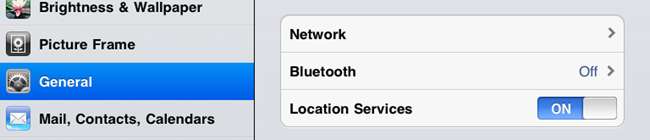
ब्लूटूथ अक्षम करें यदि आपको इसकी आवश्यकता नहीं है
यदि आप ब्लूटूथ हेडसेट या कीबोर्ड का उपयोग नहीं करते हैं, तो आपको कुछ अतिरिक्त बैटरी जीवन को बचाने के लिए ब्लूटूथ रेडियो को अक्षम रखना चाहिए। सिर में सेटिंग्स -> सामान्य -> ब्लूटूथ को चालू या बंद करने के लिए।
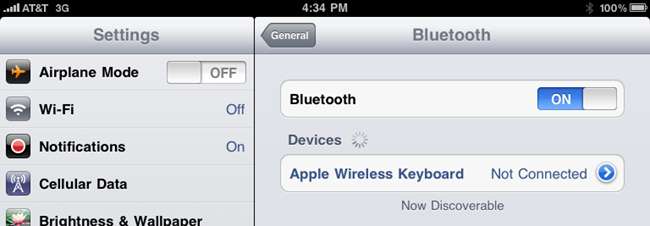
गेम्स में वाइब्रेट फ़ीचर को डिसेबल करें
यदि आपको ऐसा गेम मिला है जो वाइब्रेट सुविधा का उपयोग करता है, तो आप कुछ बैटरी जीवन को बचाने के लिए इसे बंद कर सकते हैं। यह ज्यादातर मायने रखता है अगर खेल भारी उपयोग करता है, और आपको खेल के लिए सेटिंग बदलने की आवश्यकता होगी। साइड नोट के रूप में, और यह बिना कहे जाना चाहिए, यदि आप वास्तव में गहन वीडियो गेम चला रहे हैं, तो वे आपकी बैटरी को बहुत जल्दी मार देंगे।
कभी-कभी अपनी बैटरी को डिस्चार्ज करें
बैटरी जीवन अनुमान को कैलिब्रेट करने और उसे बिना किसी चेतावनी के मरने से बचाने के लिए आपकी बैटरी को महीने में कम से कम एक बार पूरी तरह से डिस्चार्ज और रिचार्ज करना एक अच्छा विचार है। आप यह भी सुनिश्चित करना चाहते हैं कि आप डिवाइस को मृत बैटरी के साथ संग्रहीत न करें, क्योंकि इससे बैटरी को चार्ज क्षमता खोने का भी कारण बन सकता है - जब आपकी बैटरी मर जाती है, तो इसे जल्दी से रिचार्ज करना सुनिश्चित करें।
यह हमारे सुझावों के लिए है - आप अपने iDevice के लिए बैटरी जीवन कैसे बचाते हैं? अपना अनुभव कमेंट में साझा करें।







